I. 引言
在当今大数据时代,数据已成为决策制定、趋势洞察和复杂问题理解的关键要素。有效地将原始数据转换为直观易懂的图形,即数据可视化,不仅能提升数据沟通效率,还能揭示隐藏在海量数据背后的深层次规律和关联。Python作为一门强大且广泛应用的编程语言,在数据分析领域有着广泛的应用,而其中的matplotlib库则是Python生态中最核心、最基础的可视化工具之一。
matplotlib库以其强大的灵活性和丰富的图表类型著称,它允许用户轻松地创建各种静态、动态、交互式的二维图表,包括但不限于折线图、柱形图、散点图以及更复杂的双Y轴叠加图等。通过使用matplotlib,数据科学家、工程师乃至统计分析师能够准确、高效地展现数据特征、趋势和分布,从而有力支持研究、报告和产品开发。
本篇博客将系统性地探讨如何利用Python的matplotlib库进行基础数据可视化操作,从创建画布开始,逐步引导读者掌握绘制折线图、柱形图、散点图、百分比堆积柱状图、簇形柱状图和双Y轴叠加图等重要图表类型的方法。我们还将深入探讨影响图表视觉效果的关键属性,例如颜色(color)、标记样式(marker)、标签(label),以及如何运用plt.legend()来创建清晰易读的图例,使图表更具表达力与专业性。希望通过此篇文章的学习,读者不仅能快速上手matplotlib的基础应用。后续会继续更新此系列,更能深化对数据可视化的理解和实战技能。
II. matplotlib简介
matplotlib 是一个强大的 Python 库,专为创建高质量的静态、动态以及交互式可视化图形而设计。它主要关注于二维数据的可视化,尽管也可以通过第三方扩展库(例如mplot3d)来支持简单的三维图形绘制。matplotlib 最初由 John D. Hunter 开发,并在开源社区的不断贡献下发展壮大,成为Python数据科学和机器学习领域最为广泛使用的图形库之一。
它的特点在于:
易用性:提供简洁的API,即使是初学者也能快速上手绘制基础图形。
可定制化:具备丰富的选项,允许深度定制图形的视觉效果以满足专业需求。
跨平台:可在多种操作系统和GUI框架下运行,生成高质量的出版级图形。
互动性:支持交互式图形操作,在一些环境中可以实时调整图形显示。
多输出格式:可将图表保存为多种格式文件,包括PNG、JPG、SVG矢量图,以及PDF、EPS等打印格式。
总之,matplotlib是Python生态系统中不可或缺的数据可视化工具,尤其在数据分析、科研及教育等领域广泛应用。
III. 创建并配置画布
在matplotlib库中,创建并指定画布(Canvas)的基本步骤如下:
import matplotlib.pyplot as plt
# 创建一个新的Figure对象,这相当于一块空白画布
fig = plt.figure()
# 可以通过figure()函数的一些参数来设定画布的基本属性,例如:
# fig = plt.figure(figsize=(width, height)) # 设置画布尺寸
# fig = plt.figure(dpi=dpi_value) # 设置分辨率
# 在Figure对象中添加一个或多个子区(Axes),子区是我们实际绘制图表的地方
# 通过add_subplot方法创建子区,nrows, ncols, index 是网格布局参数
# 假设我们创建一个1行1列,索引为1的子区
ax = fig.add_subplot(1, 1, 1)
# 现在可以通过ax对象来进行具体的绘图操作,例如绘制一条直线
ax.plot([1, 2, 3, 4], [1, 4, 9, 16])
# 对图表进行定制,如设置标题、坐标轴标签等
ax.set_title('示例图表')
ax.set_xlabel('X轴')
ax.set_ylabel('Y轴')
# 显示或保存图表
plt.show() # 在交互式环境中直接显示图表
# 若要保存图表到文件,可以使用savefig方法
# plt.savefig('output.png', dpi=300) # 保存为PNG格式,dpi参数指定分辨率
# 若需要更复杂的多子图布局,还可以使用其他方法如subplots或gridspec模块 以上代码首先导入了matplotlib.pyplot模块,然后创建了一个新的Figure对象作为画布,并在其中添加了一个子区(Axes)。随后,我们在该子区上进行了基本的绘图操作,并设置了图表的标题和坐标轴标签,最后展示了图表。这个过程概括了在matplotlib中如何创建和初始化画布以及在其上进行绘图的基本流程。
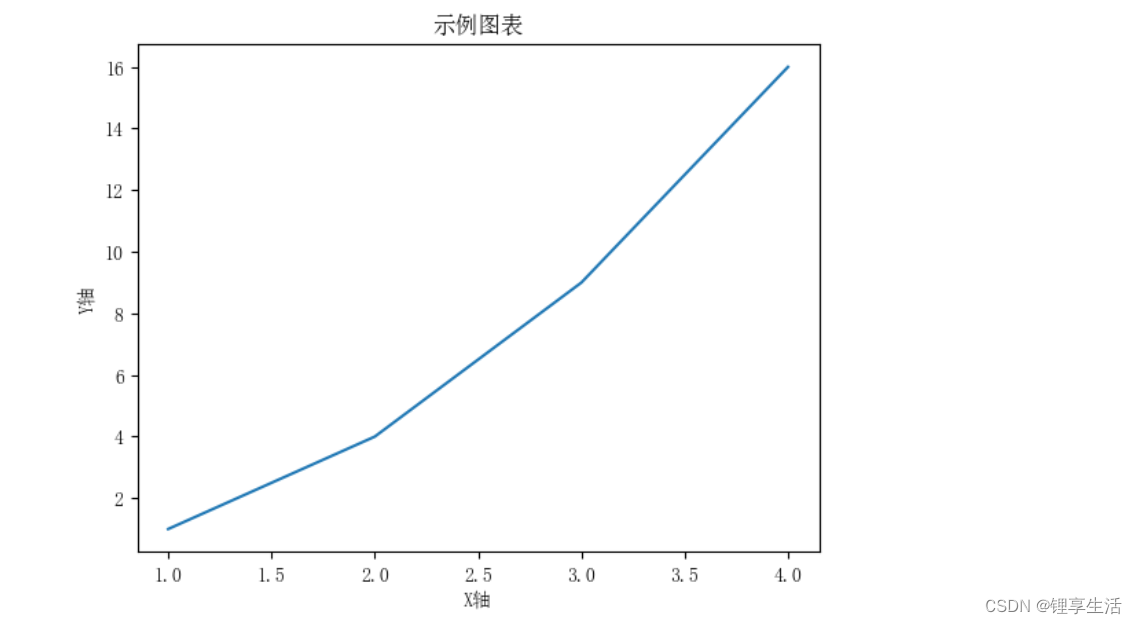
IV. 基础图表类型详解
1.折线图
折线图 (Line Plot): 折线图用于展示连续变量之间的趋势关系,适合表现数据随时间或其他有序变量的变化情况。
import matplotlib.pyplot as plt
import numpy as np
x = np.linspace(0, 10, 100) # 创建一组x坐标值
y = np.sin(x) # 计算对应的y坐标值
plt.figure()
plt.plot(x, y) # 绘制折线图
plt.xlabel('X轴标签')
plt.ylabel('Y轴标签')
plt.title('折线图示例')
plt.show()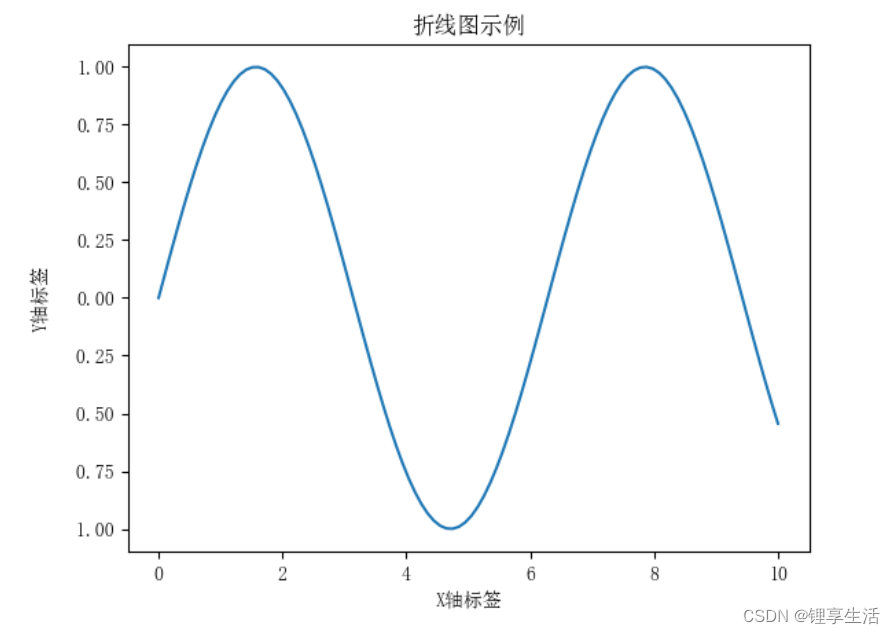
2.散点图
散点图 (Scatter Plot): 散点图用来展现两个变量之间可能存在的关联性,每个点代表一个数据对。
x = np.random.rand(50)
y = np.random.rand(50)
plt.figure()
plt.scatter(x, y) # 绘制散点图
plt.xlabel('变量X')
plt.ylabel('变量Y')
plt.title('散点图示例')
plt.show()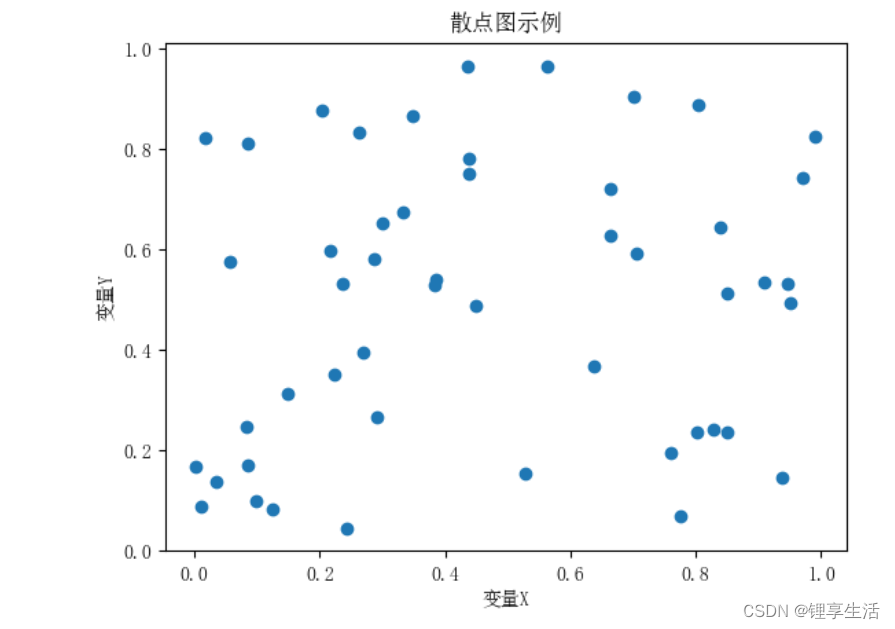
3.柱状图
柱状图 (Bar Chart): 柱状图主要用于比较不同类别的数量或频率。
categories = ['A', 'B', 'C', 'D']
values = [10, 15, 20, 25]
plt.figure()
plt.bar(categories, values) # 绘制柱状图
plt.xlabel('类别')
plt.ylabel('数量')
plt.title('柱状图示例')
plt.xticks(rotation=0) # 调整类别标签的角度
plt.show() 4. 直方图
4. 直方图
直方图 (Histogram): 直方图用于展示连续变量的分布情况,通过划分区间(bins)统计落入各区间的数据个数。
data = np.random.normal(0, 1, 1000) # 生成正态分布随机数据
plt.figure()
plt.hist(data, bins=20) # 绘制直方图,bins参数设置区间数量
plt.xlabel('数值范围')
plt.ylabel('频数')
plt.title('直方图示例')
plt.show() 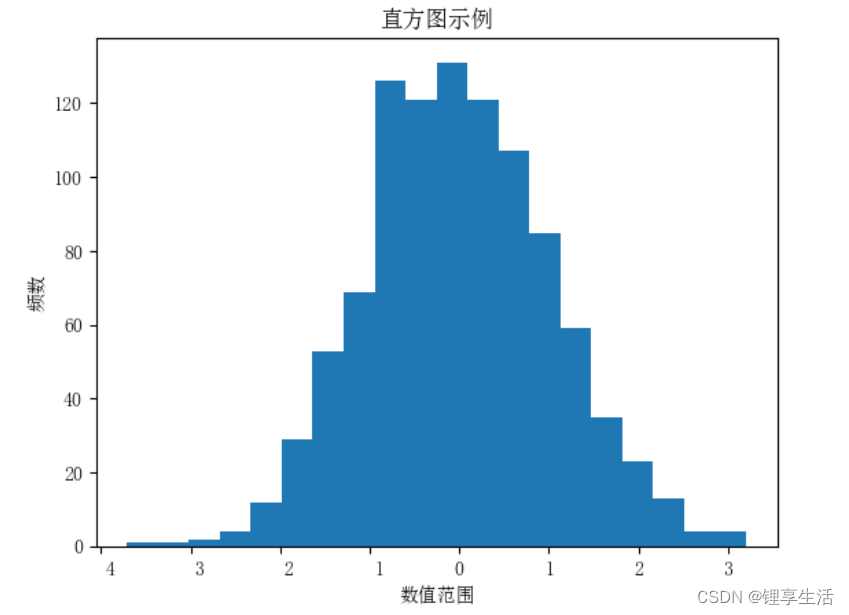
5.饼图
饼图 (Pie Chart): 饼图用于表示整体中各部分所占比例。
labels = ['A', 'B', 'C', 'D']
sizes = [15, 30, 45, 10]
plt.figure()
plt.pie(sizes, labels=labels, autopct='%1.1f%%') # 绘制饼图并显示百分比
plt.title('饼图示例')
plt.show()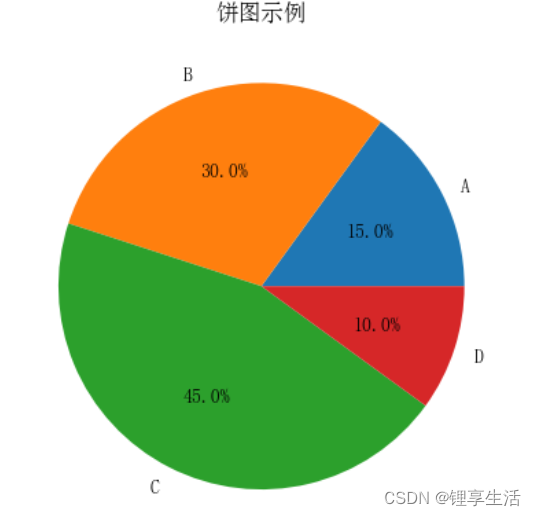
6.双Y轴叠加图
在matplotlib库中,创建双Y轴叠加图通常涉及到共享X轴,并在左侧和右侧分别绘制不同的Y轴数据。
import matplotlib.pyplot as plt
import numpy as np
# 创建一些示例数据
x = np.linspace(0, 10, 100)
y1 = np.sin(x)
y2 = np.exp(-x / 10.0)
# 创建一个新的figure对象
fig, ax1 = plt.subplots()
# 在第一个Y轴上绘制第一条折线
color = 'tab:red'
ax1.set_xlabel('X轴标签')
ax1.set_ylabel('Y轴1标签', color=color)
ax1.plot(x, y1, color=color)
ax1.tick_params(axis='y', labelcolor=color)
# 在当前axes的基础上创建一个共享X轴的右Y轴
ax2 = ax1.twinx() # 新建一个与ax1共用X轴的子图
# 在第二个Y轴上绘制第二条折线
color = 'tab:blue'
ax2.set_ylabel('Y轴2标签', color=color)
ax2.plot(x, y2, color=color)
ax2.tick_params(axis='y', labelcolor=color)
# 显示图形
plt.show() 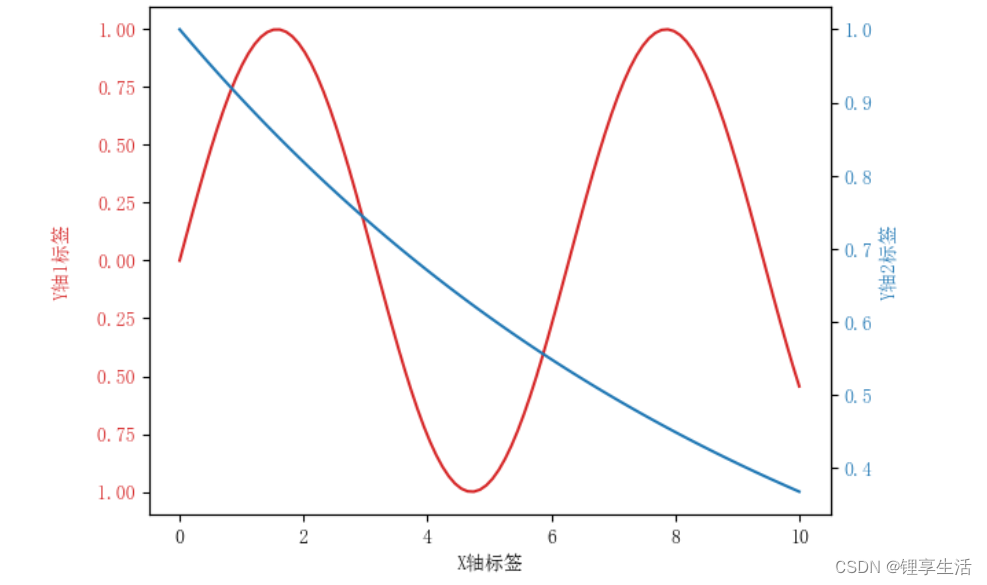
7.簇状柱状图
簇状柱状图是一种用于展示多个类别在不同分组下的数值比较的图表类型。
import matplotlib.pyplot as plt
import numpy as np
# 假设我们有以下数据:
group_names = ['Group A', 'Group B', 'Group C']
category_names = ['Category 1', 'Category 2', 'Category 3']
data = {
'Group A': [5, 7, 3],
'Group B': [2, 9, 4],
'Group C': [8, 4, 6]
}
# 将数据转换成numpy数组以便绘制
group_data = np.array([data[group] for group in group_names])
# 创建簇状柱状图
fig, ax = plt.subplots()
bar_width = 0.35
index = np.arange(len(category_names))
for i, group in enumerate(group_names):
ax.bar(index + bar_width * i, group_data[i], bar_width, label=group)
ax.set_xlabel('类别')
ax.set_ylabel('值')
ax.set_title('簇状柱状图 - 各组别在各分类的表现')
ax.set_xticks(index)
ax.set_xticklabels(category_names)
ax.legend()
plt.tight_layout()
plt.show() 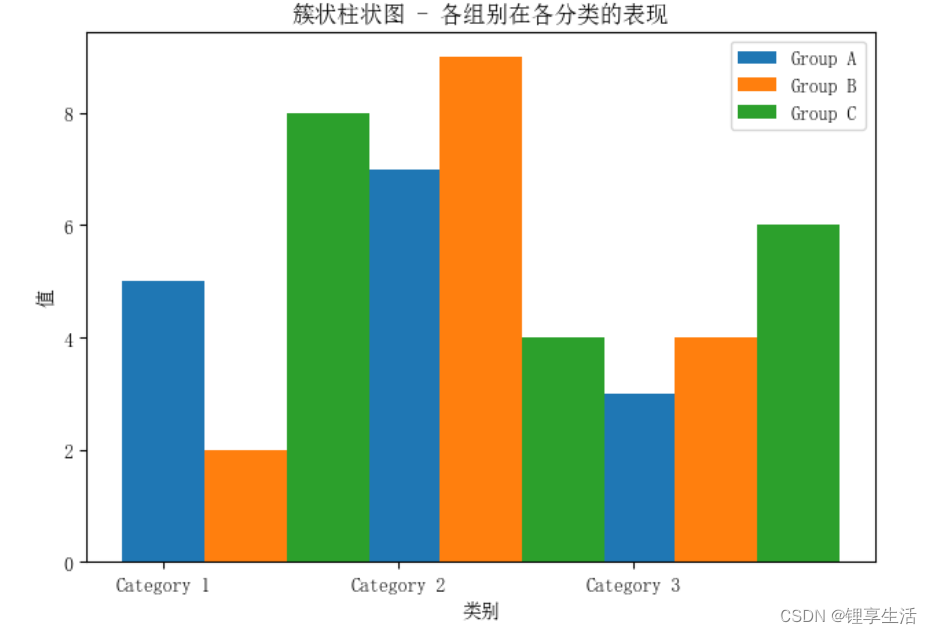
V. 高级特性与自定义美化
轴标签、标题与网格设置 在高级图表定制中,对轴标签、标题和网格线的设置至关重要,可以极大提升图表的信息传达效率与视觉美观度。在matplotlib中,这些元素可以通过以下方式设置:
# 继续上个例子中的簇状柱状图代码...
# 设置轴标签和标题
ax.set_xlabel('类别名称') # X轴标签
ax.set_ylabel('数值单位') # Y轴标签
ax.set_title('详细且具有描述性的图表标题')
# 添加网格线以帮助查看数值
ax.grid(True, linestyle='-.', linewidth=0.5, color='lightgray') # 网格线样式可自定义
# 为了更精确地定位网格线,也可以单独设置垂直和水平网格线
ax.yaxis.grid(True, linestyle=':', which='major') # Y轴网格
ax.xaxis.grid(True, linestyle='-', which='minor') # X轴网格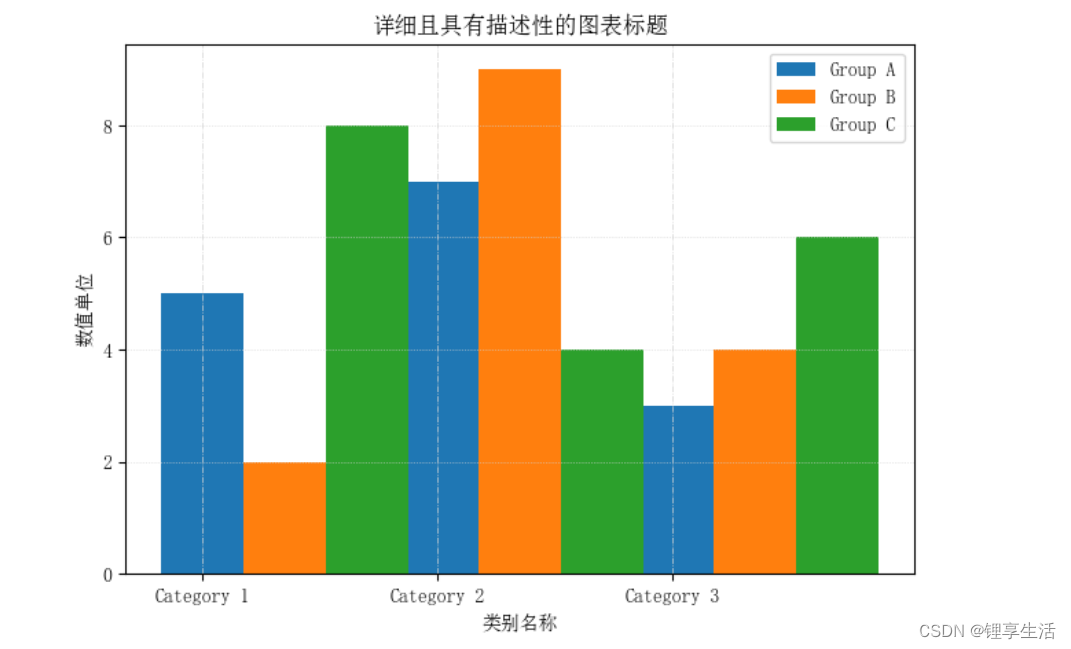























 3755
3755











 被折叠的 条评论
为什么被折叠?
被折叠的 条评论
为什么被折叠?








